प्रश्न
समस्या: विंडोज स्टोर त्रुटि कोड 0x80073cf0 को कैसे ठीक करें?
मुझे पता नहीं क्यों, लेकिन किसी कारण से मैं अब विंडोज स्टोर में लॉग इन नहीं कर सकता। अगर मैं किसी भी तरह से लॉगिन करने का प्रबंधन करता हूं, जब मैं किसी भी एप्लिकेशन को डाउनलोड करने का प्रयास करता हूं, तो स्टोर एक त्रुटि कोड 0x80073cf0 दिखाता है। मैं विंडोज 10 एनिवर्सरी अपडेट चला रहा हूं। धन्यवाद!
हल उत्तर
0x80073cf0 एक त्रुटि कोड है जो विंडोज स्टोर से एप्लिकेशन डाउनलोड या अपडेट करने का प्रयास करते समय दिखाई दे सकता है। आमतौर पर, यह विंडोज 10. पर दिखाई देता है[1]
, या विंडोज 8/8.1 ऑपरेटिंग सिस्टम और यहां तक कि आपको विंडोज स्टोर का उपयोग करने से भी रोक सकता है।त्रुटि कोड 0x80073cf0 निम्न संदेश के साथ दिया जाता है:
कुछ हुआ और यह ऐप्लिकेशन इंस्टॉल नहीं किया जा सका. कृपया पुन: प्रयास करें। त्रुटि कोड: 0x80073cf0
भले ही उपयोगकर्ताओं को 0x80073cf0 त्रुटि का सामना करने के मुख्य कारण की पहचान करना कठिन है, आईटी विशेषज्ञ सुझाव दें कि विंडोज स्टोर बाधित हो गया था और इसके लिए आवश्यक फाइलें डाउनलोड नहीं कर सका आवेदन। हो सकता है कि इंटरनेट कनेक्शन की समस्या के कारण ऐसा हुआ हो।
जैसे ही विंडोज स्टोर में डाउनलोड शुरू होता है C:\\Windows\\SoftwareDistribution\\DeliveryOptimization फ़ोल्डर, फ़ाइल का केवल एक हिस्सा डाउनलोड किया जाता है। डाउनलोड को पुनरारंभ करने का प्रयास करते समय, विंडोज स्टोर कैश्ड फ़ाइल का उपयोग करता है जो अमान्य है और त्रुटि कोड 0x80073cf0 प्रदर्शित करता है।
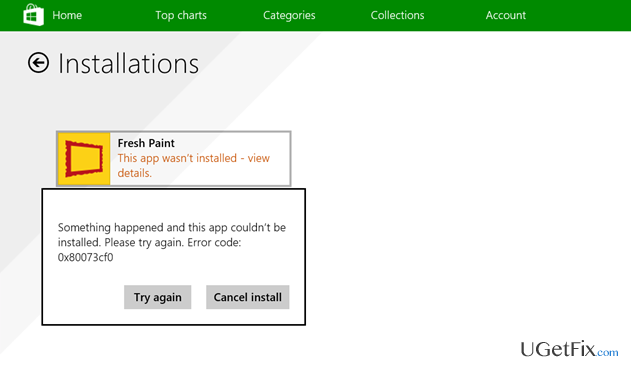
यह माना जाता है कि यह विंडोज स्टोर असंगतता स्टोर कैश द्वारा ट्रिगर की जा सकती है[2], अपूर्ण रूप से डाउनलोड किए गए एप्लिकेशन, विंडोज अपडेट की विफलता और इसी तरह की समस्याएं। सौभाग्य से, हमारे विशेषज्ञ त्रुटि कोड 0x80073cf0 को ठीक करने के कई तरीके लेकर आए हैं। आप नीचे विस्तृत निर्देश पा सकते हैं।
विंडोज स्टोर में त्रुटि कोड 0x80073cf0 को ठीक करने का तरीका जानें
क्षतिग्रस्त सिस्टम को ठीक करने के लिए, आपको का लाइसेंस प्राप्त संस्करण खरीदना होगा रीइमेज रीइमेज.
भले ही आप 0x80073cf0 विंडोज स्टोर त्रुटि को मैन्युअल रूप से ठीक कर सकते हैं, एक स्वचालित समाधान भी है। उसके लिए, आपको विंडोज त्रुटियों और संभावित अवांछित कार्यक्रमों (पीयूपी) को खत्म करने के लिए एक पेशेवर सिस्टम ऑप्टिमाइज़ेशन सॉफ़्टवेयर के साथ एक पूर्ण सिस्टम स्कैन चलाना चाहिए।[3] खुद ब खुद। हम उपयोग करने की सलाह देते हैं रीइमेजमैक वॉशिंग मशीन X9 या इसी तरह का कार्यक्रम।
यह वीडियो आपको इस समस्या को ठीक करने के लिए आवश्यक तरीके प्रदान करेगा:
तकनीक 1. विंडोज अपडेट को पुनरारंभ करें
क्षतिग्रस्त सिस्टम को ठीक करने के लिए, आपको का लाइसेंस प्राप्त संस्करण खरीदना होगा रीइमेज रीइमेज.
- क्लिक जीत की कुंजी और टाइप करें अध्यक्ष एवं प्रबंध निदेशक.
- खोज परिणामों पर राइट-क्लिक करें और चुनें व्यवस्थापक के रूप में चलाएं।
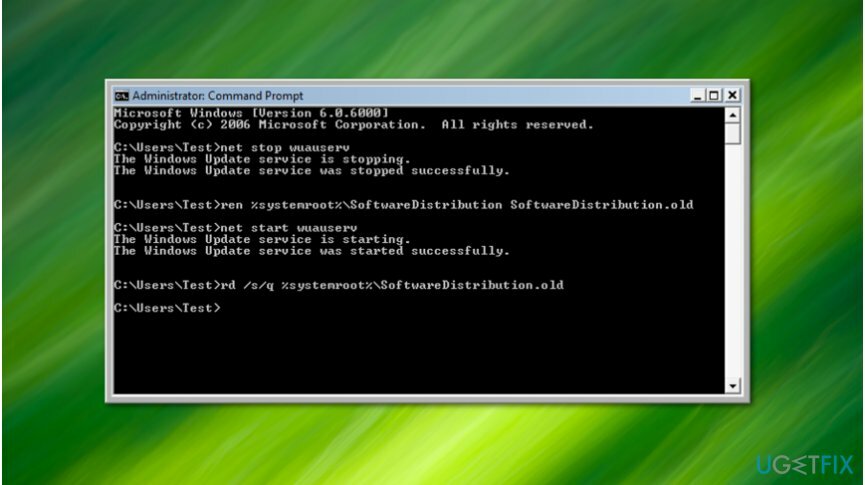
- जब एलिवेटेड कमांड प्रॉम्प्ट विंडो खुलती है, तो टाइप करें नेट स्टॉप वूसर्व, और दबाएं दर्ज।
- कमांड के निष्पादित होने की प्रतीक्षा करें, लेकिन अभी तक विंडो बंद न करें।
- उसके बाद टाइप करें नाम बदलें c:\\windows\\SoftwareDistribution softwaredistribution.old आदेश, और दबाएँ दर्ज फिर व।
- अंत में, टाइप करें नेट स्टार्ट वूसर्व, और हिट दर्ज।
- एक बार काम पूरा करने के बाद, कमांड प्रॉम्प्ट विंडो बंद करें और अपने पीसी को रीबूट करें।
तकनीक 2. सेवा उपकरण का उपयोग करें
क्षतिग्रस्त सिस्टम को ठीक करने के लिए, आपको का लाइसेंस प्राप्त संस्करण खरीदना होगा रीइमेज रीइमेज.
- क्लिक विन कुंजी + आर, प्रकार सेवाएं।एमएससी, और दबाएं दर्ज।
- का पता लगाने विंडोज़ अपडेट, इसे राइट-क्लिक करें, और चुनें विराम.
- उसके बाद open खिड़कियाँ फ़ोल्डर और उस विभाजन पर नेविगेट करें जहां विंडोज ओएस स्थित है।
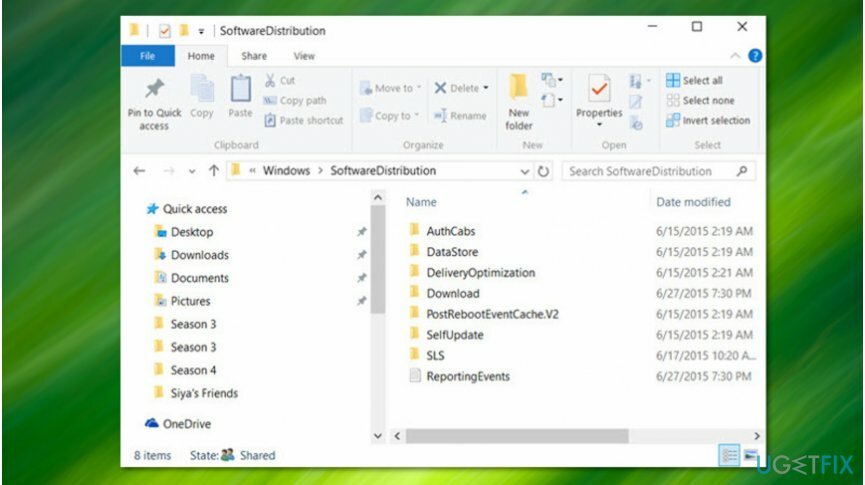
- इसे खोलें और सभी फाइलों को हटा दें जो इसमें संग्रहीत हैं सॉफ्टवेयर वितरण खुला।
- एक बार हो जाने के बाद, खोलें सेवा उपकरण जैसा कि ऊपर बताया गया है, राइट-क्लिक करें विंडोज़ अपडेट, और चुनें शुरू।
- पीसी को रीबूट करें और विंडोज स्टोर में लॉगिन करने का प्रयास करें।
तकनीक 3. कैश निकालें
क्षतिग्रस्त सिस्टम को ठीक करने के लिए, आपको का लाइसेंस प्राप्त संस्करण खरीदना होगा रीइमेज रीइमेज.
- क्लिक विन कुंजी + आर, प्रकार WSReset.exe, और हिट दर्ज.
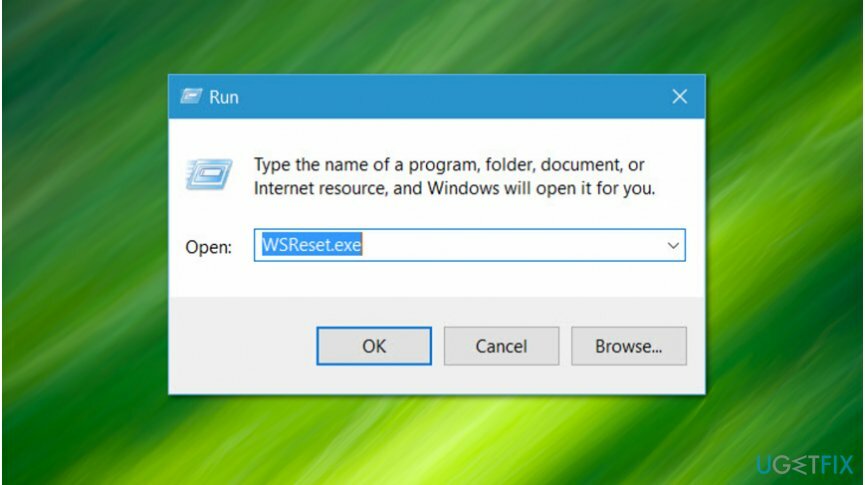
- जब आपको एक कमांड प्रॉम्प्ट और विंडोज स्टोर विंडो दिखाई जाएगी, तो इसका मतलब है कि विंडोज स्टोर कैश को सफलतापूर्वक साफ कर दिया गया है।
- फिर अपने पीसी को रीबूट करें।
तकनीक 4. रजिस्ट्री मरम्मत चलाएँ
क्षतिग्रस्त सिस्टम को ठीक करने के लिए, आपको का लाइसेंस प्राप्त संस्करण खरीदना होगा रीइमेज रीइमेज.
- खुला हुआ शुरू, प्रकार परिवर्तन उन्नत स्टार्टअप विकल्प, और परिणामों पर क्लिक करें।
- स्क्रीन के नीचे, चुनें अब पुनःचालू करें अपने पीसी को उन्नत स्टार्टअप मोड में बूट करने के लिए।
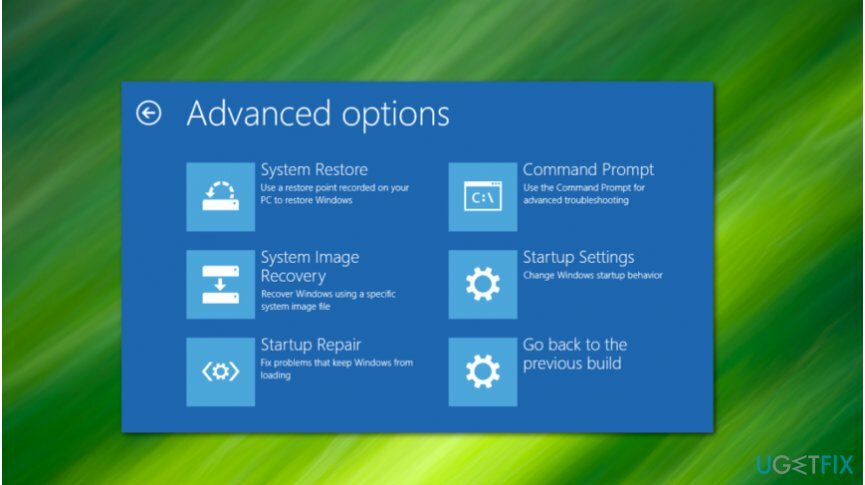
- चुनना समस्याओं का निवारण -> उन्नत विकल्प।
- चुनते हैं स्टार्टअप मरम्मत और सिस्टम के पुनरारंभ होने की प्रतीक्षा करें।
अपनी त्रुटियों को स्वचालित रूप से सुधारें
ugetfix.com टीम उपयोगकर्ताओं को उनकी त्रुटियों को दूर करने के लिए सर्वोत्तम समाधान खोजने में मदद करने के लिए अपना सर्वश्रेष्ठ प्रयास कर रही है। यदि आप मैन्युअल मरम्मत तकनीकों के साथ संघर्ष नहीं करना चाहते हैं, तो कृपया स्वचालित सॉफ़्टवेयर का उपयोग करें। सभी अनुशंसित उत्पादों का हमारे पेशेवरों द्वारा परीक्षण और अनुमोदन किया गया है। आप अपनी त्रुटि को ठीक करने के लिए जिन टूल का उपयोग कर सकते हैं, वे नीचे सूचीबद्ध हैं:
प्रस्ताव
अभी करो!
फिक्स डाउनलोड करेंख़ुशी
गारंटी
अभी करो!
फिक्स डाउनलोड करेंख़ुशी
गारंटी
यदि आप रीइमेज का उपयोग करके अपनी त्रुटि को ठीक करने में विफल रहे हैं, तो सहायता के लिए हमारी सहायता टीम से संपर्क करें। कृपया, हमें उन सभी विवरणों के बारे में बताएं जो आपको लगता है कि हमें आपकी समस्या के बारे में पता होना चाहिए।
यह पेटेंट मरम्मत प्रक्रिया 25 मिलियन घटकों के डेटाबेस का उपयोग करती है जो उपयोगकर्ता के कंप्यूटर पर किसी भी क्षतिग्रस्त या गुम फ़ाइल को प्रतिस्थापित कर सकती है।
क्षतिग्रस्त सिस्टम को ठीक करने के लिए, आपको का लाइसेंस प्राप्त संस्करण खरीदना होगा रीइमेज मैलवेयर हटाने का उपकरण।

वीपीएन के साथ भू-प्रतिबंधित वीडियो सामग्री तक पहुंचें
निजी इंटरनेट एक्सेस एक वीपीएन है जो आपके इंटरनेट सेवा प्रदाता को रोक सकता है, सरकार, और तृतीय-पक्ष आपके ऑनलाइन ट्रैक करने से और आपको पूरी तरह से गुमनाम रहने की अनुमति देते हैं। सॉफ्टवेयर टोरेंटिंग और स्ट्रीमिंग के लिए समर्पित सर्वर प्रदान करता है, इष्टतम प्रदर्शन सुनिश्चित करता है और आपको धीमा नहीं करता है। आप भू-प्रतिबंधों को भी बायपास कर सकते हैं और नेटफ्लिक्स, बीबीसी, डिज़नी + और अन्य लोकप्रिय स्ट्रीमिंग सेवाओं जैसी सेवाओं को बिना किसी सीमा के देख सकते हैं, चाहे आप कहीं भी हों।
रैंसमवेयर लेखकों को भुगतान न करें - वैकल्पिक डेटा पुनर्प्राप्ति विकल्पों का उपयोग करें
मैलवेयर हमले, विशेष रूप से रैंसमवेयर, आपकी तस्वीरों, वीडियो, काम या स्कूल की फाइलों के लिए अब तक का सबसे बड़ा खतरा हैं। चूंकि साइबर अपराधी डेटा को लॉक करने के लिए एक मजबूत एन्क्रिप्शन एल्गोरिथ्म का उपयोग करते हैं, इसलिए इसका उपयोग तब तक नहीं किया जा सकता जब तक कि बिटकॉइन में फिरौती का भुगतान नहीं किया जाता है। हैकर्स को भुगतान करने के बजाय, आपको पहले विकल्प का उपयोग करने का प्रयास करना चाहिए स्वास्थ्य लाभ ऐसे तरीके जो आपको खोए हुए डेटा के कम से कम कुछ हिस्से को पुनः प्राप्त करने में मदद कर सकते हैं। अन्यथा, आप फाइलों के साथ-साथ अपना पैसा भी खो सकते हैं। सबसे अच्छे उपकरणों में से एक जो कम से कम कुछ एन्क्रिप्टेड फाइलों को पुनर्स्थापित कर सकता है - डेटा रिकवरी प्रो.
अन्य भाषाओं में पढ़ें
• फ़्रैंकैसी
• लितुवि
• deutsch
• पोल्स्की